
EQ: Kanal-Equalizer. Auf Doppelklick öffnet sich ein Fenster mit den verfügbaren Einstellungen. Bitte beachten Sie, dass der Power-Button in der Kanalansicht integriert ist.
Delay: Kanalverzögerung. Ändern Sie diese Parameter, um jeden Kanal mit Runtime Delay auszustatten und so die Raumwahrnehmung zu beeinflussen. Werte in Millisekunden. Zum Bearbeiten klicken und ziehen oder doppelklicken, mit
Command/Strg-Klick zurücksetzen. Hier kann auch die Phase des Kanals gedreht werden, was durch ein orange gefärbtes Symbol angezeigt wird.Reverb: Reverb Send. Einstellung des Hallanteils jedes Kanals. Meist auf die Close-/Mid-Mikrophone angewendet. Die Halleinstellungen werden in der rechten Spalte angezeigt. Zum Bearbeiten klicken und ziehen oder doppelklicken, mit
Command/Strg-Klick zurücksetzen.Pan: Panning der Kanäle, ‚Balance‘ oder ‚PowerPan‘. Das Panning-Verhalten (Pan Law) kann in Settings => Engine festgelegt werden.
Lautstärkewerte: Zum Bearbeiten klicken und ziehen oder doppelklicken, mit
Command/Strg-Klick zurücksetzen.FX Ansicht: Zugriff auf alle internen Effekte.
AUX Ansicht: Erstellen Sie zusätzliche Routings.
Basic Ansicht: Zeigt EQ, Delay, Reverb und Panning Optionen für jeden Kanal.
Lautstärkeregler: Einstellen mit dem Anfasser, für genaue Anpassung die
Shift-Taste halten. Zum Bearbeiten klicken und ziehen oder doppelklicken, mitCommand/Strg-Klick zurücksetzen.Mute: Schaltet den ausgewählten Kanal stumm. Stummschaltung wird gelb angezeigt.
Solo: Der ausgewählte Kanal wird Solo geschaltet. Solo-Modus wird rot dargestellt.
Output: Ausgangs-Zuweisung. Wählen Sie einen der verfügbaren Ausgänge.
Channel On/Off: Zum Aktivieren/Deaktivieren klicken. In Settings => Engine können Samples von deaktivierten Kanälen aus dem Speicher entfernt werden.
Master Channel: Wenden Sie den internen Equalizer auf den Gesamtklang an.
Decay Time: Bestimmt die Ausklingzeit des Halls.
Shift-klicken und ziehen zur Feineinstellung. Click-ziehen oder doppelklicken, um den Wert zu bearbeiten, mitCommand/Strg-Klick zurücksetzen.Predelay Time: Hier wird die Zeit zwischen dem Ende des ursprünglichen Klangs und dem Beginn der ersten hörbaren Reflektionen eingestellt.
Shift-klicken und ziehen zur Feineinstellung. Click-ziehen oder doppelklicken, um den Wert zu bearbeiten, mitCommand/Strg-Klick zurücksetzen.Reverb Level: Höhe des Hallanteils.
Shift-klicken und ziehen zur Feineinstellung. Click-ziehen oder doppelklicken, um den Wert zu bearbeiten, mitCommand/Strg-Klick zurücksetzen.Reverb Damping: Justierung des Anteils der Dämpfung hoher Frequenzen.
Shift-klicken und ziehen zur Feineinstellung. Klick-ziehen oder doppelklicken, um den Wert zu bearbeiten, mitCommand/Strg-Klick zurücksetzen.Reverb Output: Ausgangszuweisung. Wählen Sie einen der verfügbaren Ausgänge.
Reverb On/Off: Schaltet den integrierten algorithmischen Hall ein bzw. aus. Dieser Hall wurde entworfen, um den Klang der Vienna Synchron Stage zu "versüßen" – ganz wie in einer Hardware-Mixing-Situation.
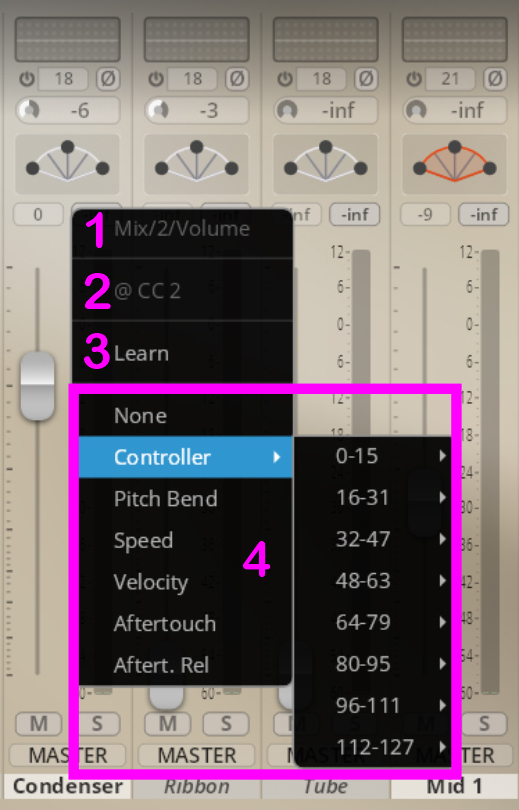
Diese Kontextmenüs sind per Rechtsklick für alle Regler in der Mix-Ansicht verfügbar.
In der PAN-Sektion können Sie außerdem zwischen Balance und Power Pan auswählen.Regler: Zeigt den im GUI ausgewählten Regler
Quelle: Unsichtbar, wenn nicht zugewiesen
Learn: Klicken zum Aktivieren von MIDI-Learn
Controller: Liste verfügbarer MIDI-Controller.
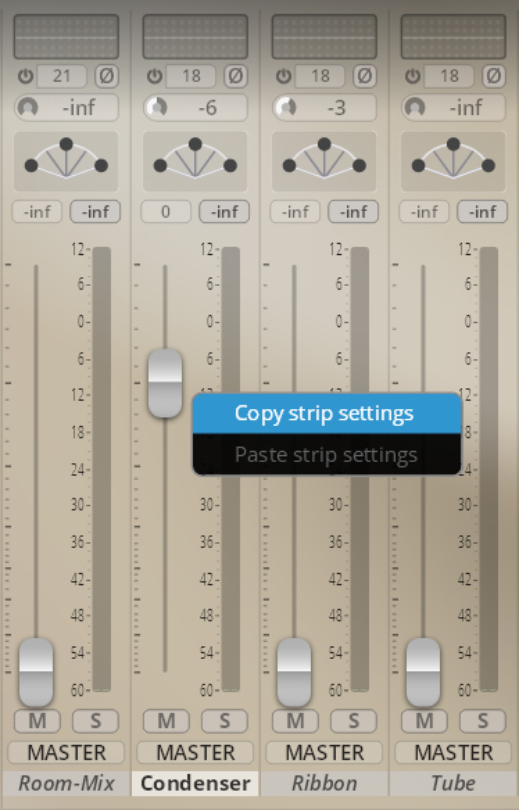
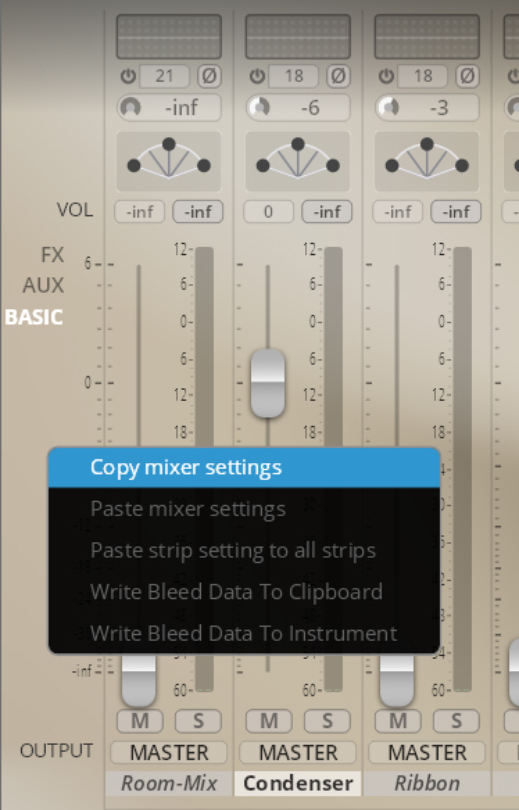
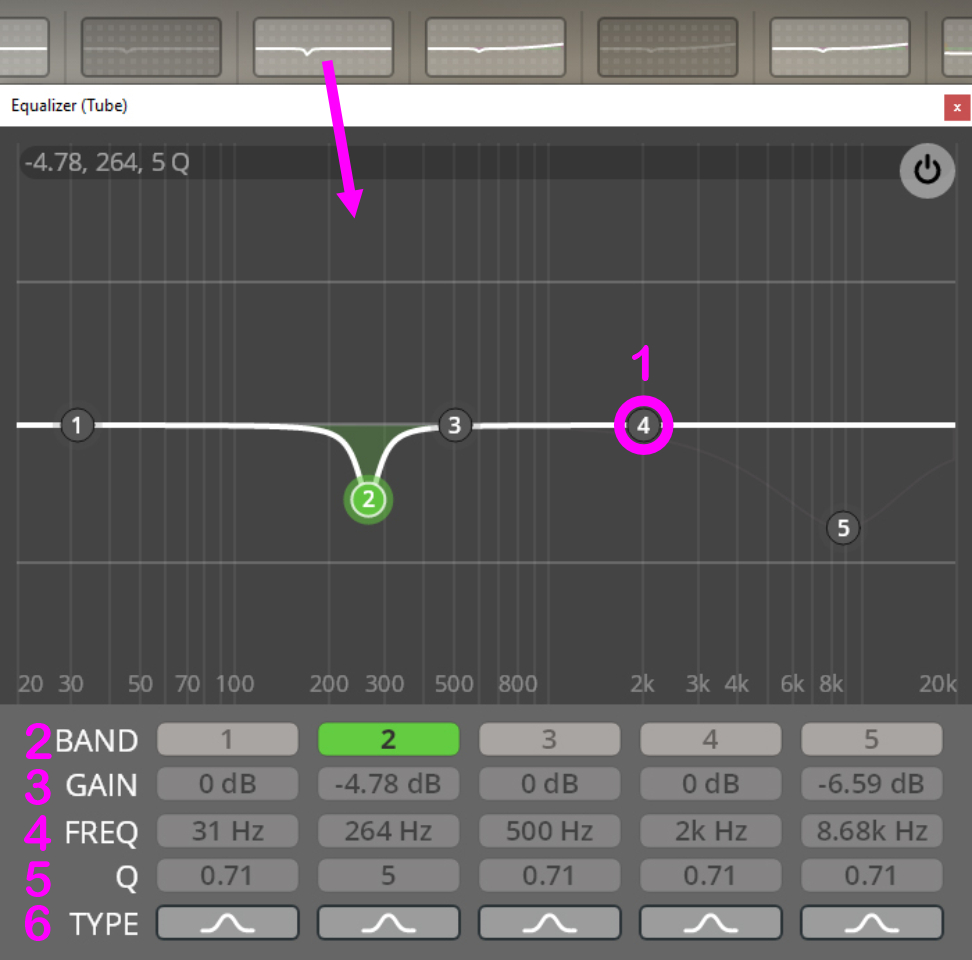
EQ Knotenpunkt: Klicken Sie auf die BAND-Buttons, um das jeweilige Band zu aktivieren. Im GUI kann durch Rechtsklick auf einen BAND-Knotenpunkt der Filtertyp geändert werden. Mit dem Mausrad wird der Q-Wert geändert. Mit
Command/Strg-Klick zurücksetzen, mitAlt-Klick Frequenz sperren,Shift-ziehen zur Feineinstellung.BAND: Aktivieren/Deaktivieren des Filterbands.
GAIN: Gain-Wert des in der Anzeige gewählten Knotenpunkts.
Shift-klick-ziehen zur Feineinstellung. Zum Bearbeiten klicken und ziehen oder doppelklicken, mitCommand/Strg-Klick zurücksetzen.FREQ: Frequenz des in der Anzeige gewählten Knotenpunkts.
Shift-klick-ziehen zur Feineinstellung. Zum Bearbeiten klicken und ziehen oder doppelklicken, mitCommand/Strg-Klick zurücksetzen.Q: Q-Wert des in der Anzeige gewählten Knotenpunkts.
Shift-klick-ziehen zur Feineinstellung. Zum Bearbeiten klicken und ziehen oder doppelklicken, mitCommand/Strg-Klick zurücksetzen.TYPE: Zur Auswahl stehen die Filtertypen Peak, Low-Shelf, High-Shelf, High Cut, Low Cut, Bandpass, Notch.
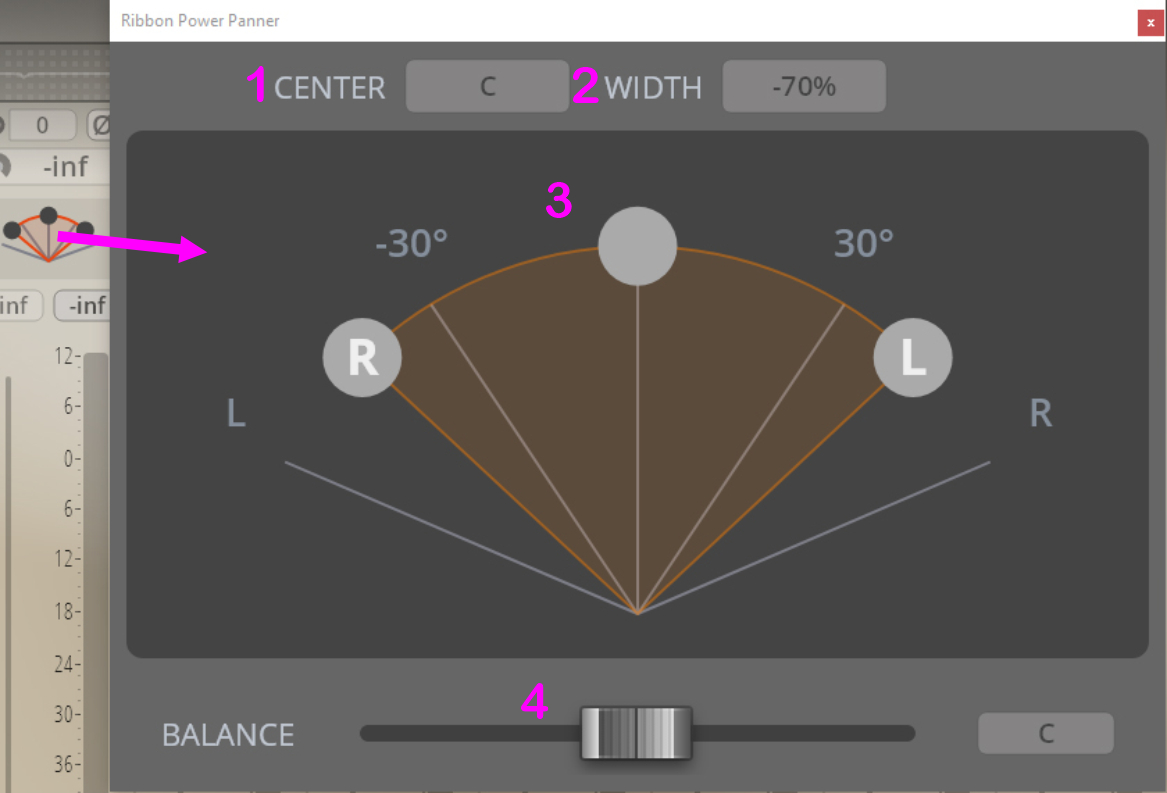
CENTER: Balance-Mitte in %. Zum Bearbeiten klicken und ziehen oder doppelklicken, mit
Command/Strg-Klick zurücksetzen.WIDTH: Panning-Breite in %. Zum Bearbeiten klicken und ziehen oder doppelklicken, mit
Command/Strg-Klick zurücksetzen.DISPLAY: Die Einstellungen können durch Anfassen der Knotenpunkte vorgenommen werden. Bei Phasenumkehrung ändert sich die Farbe.
Command/Strg-click to reset.BALANCE: PowerPan-Balance. Beeinflusst vordefinierte Balance-Werte.
Shift-klick-ziehen zur Feineinstellung, mitCommand/Strg-Klick zurücksetzen.
